MS Word の「検索」機能により、ユーザーはドキュメント内の特定のテキストやフレーズをすばやく検索することができ、ユーザーは見つけたテキストを黄色やその他の明るい色で強調表示することもでき、読者を一目で見ることができます。この記事では、Spire.Doc for Java を使用して Word ドキュメント内のテキストを検索してハイライトする方法を説明します。
Spire.Doc for Java をインストールします
まず、Spire.Doc for Java を Java プロジェクトに追加する必要があります。JAR ファイルは、このリンクからダウンロードできます。Maven を使用する場合は、次のコードをプロジェクトの pom.xml ファイルに追加する必要があります。
<repositories>
<repository>
<id>com.e-iceblue</id>
<name>e-iceblue</name>
<url>https://repo.e-iceblue.com/nexus/content/groups/public/</url>
</repository>
</repositories>
<dependencies>
<dependency>
<groupId>e-iceblue</groupId>
<artifactId>spire.doc</artifactId>
<version>10.9.8</version>
</dependency>
</dependencies>Word ドキュメント内のテキストを検索してハイライトする
以下に詳細な操作方法を示します。
- Document インスタンスを作成します。
- Document.loadFromFile() メソッドを使用してサンプルドキュメントをロードします。
- Document.findAllString(java.lang.String matchString, boolean caseSensitive, boolean wholeWord) メソッドを使用して、ドキュメント内のすべての一致するテキストを検索します。
- ドキュメント内のすべての一致するテキストをループします。
- TextSelection.getAsOneRange() メソッドを使用して、特定のテキスト範囲を取得します。次に TextRange.getCharacterFormat().setHighlightColor() メソッドを使用してハイライトのカラーを設定します。
- Document.saveToFile() メソッドを使用して、結果文書を保存します。
- Java
import com.spire.doc.*;
import com.spire.doc.documents.TextSelection;
import java.awt.*;
public class FindAndHighlight {
public static void main(String[] args){
//Documentインスタンスを作成する
Document document = new Document();
//サンプルドキュメントをロードする
document.loadFromFile("E:\\Files\\input1.docx");
//ドキュメント内のすべての一致するテキストを検索する
TextSelection[] textSelections = document.findAllString("東京ディズニーランド", false, true);
//ドキュメント内のすべての一致するテキストをループする
for (TextSelection selection : textSelections) {
//特定のテキスト範囲を取得して、ハイライトのカラーを設定する
selection.getAsOneRange().getCharacterFormat().setHighlightColor(Color.YELLOW);
}
//結果文書を保存する
document.saveToFile("FindAndHighlight.docx", FileFormat.Docx_2013);
}
}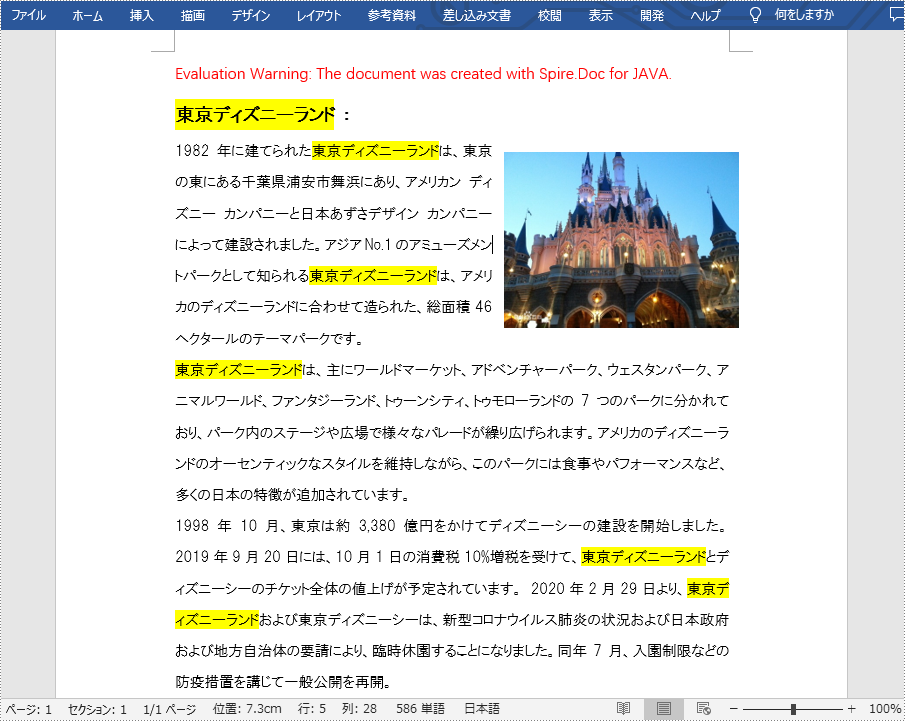
一時ライセンスを申請する
結果ドキュメントから評価メッセージを削除したい場合、または機能制限を取り除く場合は、についてこのメールアドレスはスパムボットから保護されています。閲覧するにはJavaScriptを有効にする必要があります。にお問い合わせ、30 日間有効な一時ライセンスを取得してください。







